
Использование магазина приложений Google так же распространено, как просмотр веб-страниц в Интернете, поскольку он не только просматривается для получения новых разработок (или контента, такого как книги или музыка), но и зависит от обновления установленных произведений. Следовательно, его правильное функционирование имеет решающее значение для получения максимальной отдачи от имеющегося у вас терминала Android. Но иногда они появляются ошибки Play Маркет. Мы покажем вам наиболее распространенное решение.
Это статья, которую мы обновим, чтобы добавить проблемы, которые были обнаружены как новые, и решения, существующие в этом отношении. Обычно это всегда достигается с помощью параметров, включенных в собственная операционная система, что позволяет избежать использования сторонних приложений. Дело в том, что решения существующих ошибок в Play Store, как правило, легче достичь, чем вы могли подумать вначале.
Кстати, и в первую очередь тем, у кого мало знаний, необходимо иметь зарегистрированный Учетная запись Gmail в терминале Android, чтобы иметь возможность использовать магазин Google, иначе это невозможно. Я говорю это, потому что иногда меня спрашивали, почему нельзя добиться новых разработок, и это причина. Для этого просто следуйте инструкциям, которые появляются на экране при запуске Play Store без уже введенной учетной записи.
Исправить ошибки Play Store
Затем мы оставляем решения которые мы даем за ошибки, которые обычно встречаются в магазине Google (с соответствующими кодами). Если вы не можете найти тот, который встречается на вашем телефоне или планшете Android, сообщите нам в комментариях, чтобы найти его, а также добавьте его (кстати, код включен в сообщение, полученное на самом устройстве, так что это то, к чему вы должны стремиться).
Ошибка 101
Что происходит, так это не осталось места на устройстве, так как установлено множество приложений. Это одна из самых распространенных ошибок Play Store. Решение очевидное: удалить разработки и, кроме того, рекомендуется удалить и заменить учетную запись Gmail, так как иногда информация остается резидентной, и сбой продолжается.
ДФ-БПА-09
Это происходит, когда вы покупаете приложение, и возникает сбой, препятствующий его загрузке. Чтобы это исправить, войдите в раздел «Настройки и приложения». Здесь в разделе "Все" выберите Google Services Framework и нажмите кнопку удаления данных. В принципе, это должно исправить эту неисправность.
Ошибка 110
Это сообщение указывает на то, что установить приложение невозможно, и это также одна из наиболее часто встречающихся ошибок Play Store. Здесь решение состоит в том, чтобы очистить кеш магазина Google, и это делается в Приложениях настроек. Выберите все, а затем используйте Очистить кэш (временный вариант - загрузить разработку через браузер).
Rh01 / rpc: s-5: aec-0
Здесь происходит проблема связи с сервер, а значит, и работа магазина неадекватна. Обычно лучше всего работает очистка кеша Play Store, и для этого используйте параметр, доступный в информации о разработке в разделе «Приложения» в Настройках.
Ошибка 194
Это одна из сложных ошибок Play Store, и иногда ее сложно исправить. Предотвращает скачать какое-нибудь приложение в определенный момент, и часто причина остается загадкой. В принципе, в последней версии магазина есть исправление по этому поводу, но у вас этого может и не быть. Вы должны выполнить два шага: очистить данные и очистить кеш разработки (всегда в разделе «Приложения» в настройках). Это должно работать, в противном случае выполните поиск служб Google в списке и сделайте то же самое.
ДФ-БПА-10
Сбой, который встречается гораздо чаще, чем вы думаете, и связан с серверами, с которыми обменивается данными телефон или планшет Android. При загрузке нового приложения или обновления это происходит ... и не дается с "ключом", чтобы этого избежать. Что делать удалить все обновления из Play Store. Это делается в Приложениях настроек. Найдите нужное приложение и сначала принудительно закройте его, а затем используйте опцию Удалить обновления. Подтверждаю и… готово!
Ошибка 481
Это сбой при аутентификации учетной записи Google, и правда в том, что это одна из ошибок Play Store, которые обычно возникают регулярно. Решение простое: Удалить учетную запись, используйте вместо этого другой, затем снова свой. Это приведет к тому, что все снова пойдет так, как должно.
Ошибка 491
Это делает невозможным загрузку обновлений, что затрудняет процесс. Опять же, удаление учетной записи является необходимым шагом, как мы уже говорили ранее, но теперь вы должны перейти в их настройки приложений и, в этом случае, вы должны выполнить поиск службы Google. Удалите из него данные, а затем повторно войдите в свою учетную запись Gmail.
Ошибка 501
Это не самый распространенный сбой, но пользователи Lollipop могут страдать от него, и он не позволяет загружать или обновлять приложения. Чтобы решить эту проблему, в разделе настроек «Приложения» выберите опцию «Скачанные». Найдите те, у которых есть строка com.app, и удалите их со своего телефона или планшета. Если это не сработает, вам придется восстановить заводские настройки терминала, выполнив резервное копирование данных в первую очередь.
Ошибка 919
Это одна из более сложных ошибок Play Store, поскольку она позволяет получать приложения, но они не запускаются из-за проблем с сертификатом и проверкой. К счастью, исправить это несложно, так как вам просто нужно освободить место на телефоне или планшете, удалив ненужные файлы или разработки.
Ошибка 940
Конкретный сбой, который может произойти и препятствует загрузке или установке новых разработок. Первое, что нужно исправить, это перезапустить терминал под вопросом, так что временная информация исчезнет. Часто этого бывает достаточно, но если нет, необходимо очистить кеш устройства, чтобы решение было эффективным. Это делается в информации Play Store в разделе «Приложения» в Настройках.
другие Трюки для операционной системы Google их можно найти в эта секция de Android Ayuda, где есть варианты, которые наверняка вас заинтересуют.
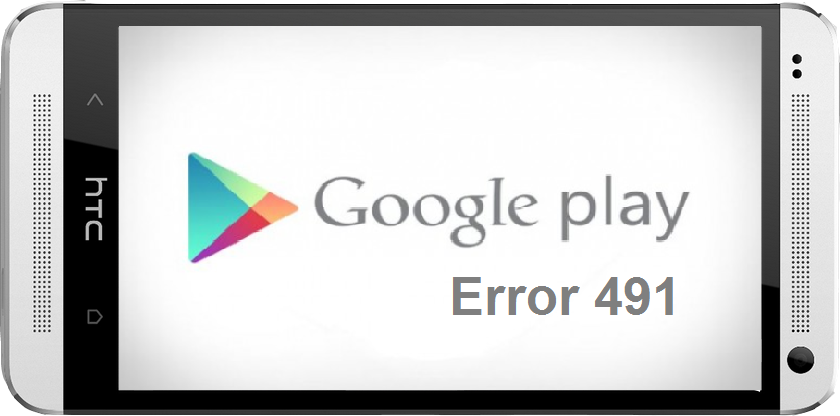

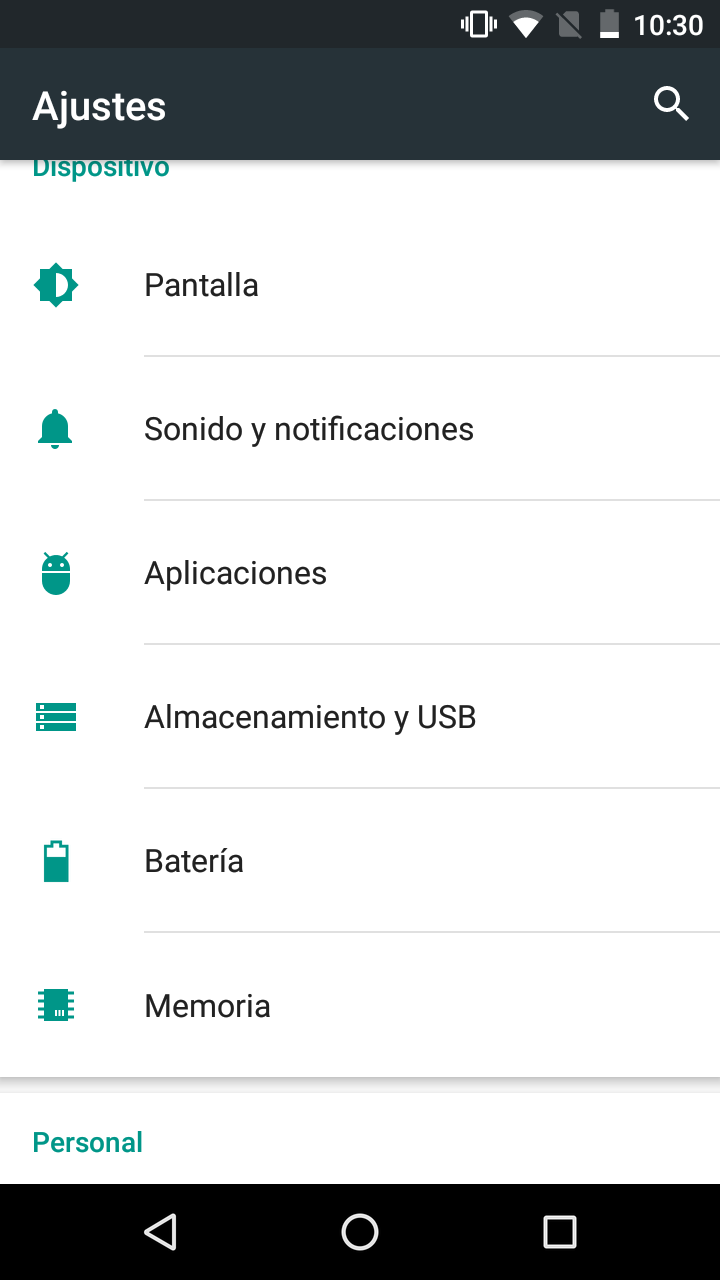





НАСКОЛЬКО ЭТО БУДЕТ